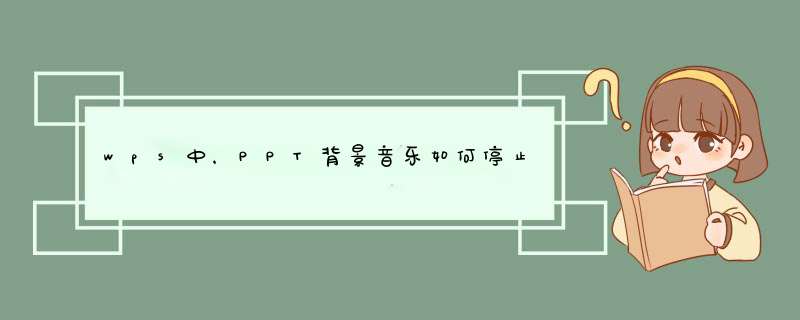
1、在电脑桌面上找到ppt文件,并点击打开ppt文件。
2、在打开的ppt应用程序界面中,找到上方的切换菜单,并点击打开。
3、在打开的切换界面中,找到声音选项,并点击打开声音菜单。
4、在打开的声音菜单选项中,找到无声音选项,并点击选择即可。
1依次点击“插入-影片和声音-文件中的声音”,在出现的“插入声音”对话框中选中要作为背景音乐的文件,然后单击“确定”,在d出的对话框中点击“自动”按钮插入音乐对象。2用鼠标右键单击插入的声音对象(喇叭图标),在d出的快捷菜单中选择“自定义动画”,在出现的“自定义动画”任务窗格中,点击刚刚插入的音乐选项右侧的下接箭头,在出现的菜单中单击“效果选项”。
3在d出的“播放声音”对话框中,在“效果”标签中,在“停止播放”项下面选中“在(F):XX
张幻灯片之后”(中间XX为数字),在中间的数字增减框中输入适当的数字。
数字可以根据幻灯片的总张数来设定,比如幻灯片共有49张,那么你可以设定为50,这样就可以实现直到幻灯片结束都没有达到设定的张数,所以声音也就不会停止了。
如果插入的声音文件比较短,可以切换到“计时”标签,在“重复”后面的下拉列表框中选中“直到幻灯片末尾”项,这样就可发避免因为声音文件太短,导致演示到后来没有背景音乐的情况的发生。
应该用插入--影片和声音--文件中的声音
1、右键声音--自定义动画--效果选项里如图这样设置,触发器内可以不选矩形2,选别的只要是那页幻灯片里的文件也可以,最后的效果放映时单击矩形2后就开始播放声音。
2、选中声音文件,再给声音文件添加效果--声音 *** 作--暂停,效果选项里还是添加矩形2与第一个效果相同即可,最后的效果是再按一下矩形2就暂停播放声音文件。
3、选中声音文件,再给声音文件添加效果--声音 *** 作--停止,效果选项里最好添加个矩形3或别的形状。
这样就得到了你想要的效果,单击矩形2播放声音,再单击矩形2暂停播放。单击矩形3停止播放。如果你想在另一台电脑上也可以正常使用就要把这个幻灯片与用到的声音文件拷贝到一个文件夹内。 望及时采纳我的回答
欢迎分享,转载请注明来源:内存溢出

 微信扫一扫
微信扫一扫
 支付宝扫一扫
支付宝扫一扫
评论列表(0条)